
Ajuste variáveis no Atalhos
O editor de variáveis aparece na parte inferior do editor de atalhos, permitindo que você acesse controles para definir o tipo de conteúdo, escolher quais detalhes extrair do conteúdo, renomear a variável ou mostrar a ação que gerou a variável.
Altere o tipo de conteúdo de uma variável
O Atalhos detecta automaticamente o tipo de conteúdo armazenado em uma variável e usa esse conteúdo como o tipo de conteúdo padrão da variável. Você pode forçar a variável a alterar tipos de conteúdo.
Em Meus Atalhos
 , toque em
, toque em  no atalho que deseja modificar.
no atalho que deseja modificar.No editor de atalhos, toque em um token de variável.
O editor de variáveis aparece na parte inferior da tela. Abaixo do nome da variável, um botão destacado de nome “como [tipo de variável]” indica o tipo de conteúdo usado pela variável. Por exemplo, a variável Conteúdo da Página Web mostra “como URL” como seu tipo de variável.
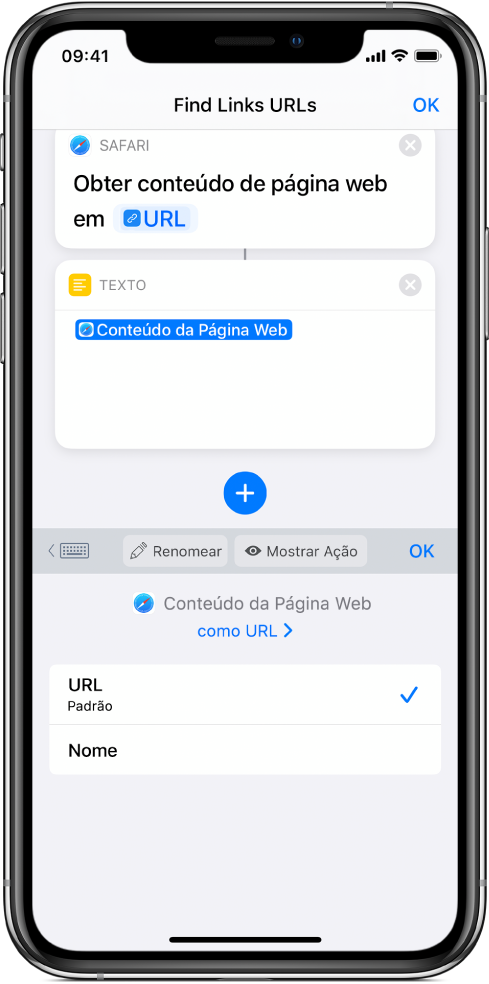
Toque em “como [tipo da variável]” e, na lista exibida, toque em um novo tipo de conteúdo para a variável.
Nota: se você escolher um tipo de conteúdo personalizado, o Atalhos usa a tecnologia de Gráfico de Conteúdo para converter o conteúdo da variável para o tipo de variável selecionado. Por exemplo, se você tem uma variável que armazena um URL, pode alterar seu tipo de conteúdo de URL para Artigo. O Atalhos obterá automaticamente detalhes sobre o artigo contido no URL.
Escolha os detalhes do conteúdo de uma variável
Em Meus Atalhos
 , toque em
, toque em  no atalho que deseja modificar.
no atalho que deseja modificar.No editor de atalhos, toque em um token de variável.
O editor de variáveis aparece. As propriedades oferecidas pelo tipo de conteúdo específico são listadas abaixo do título e tipo de conteúdo da variável. Essa lista representa todos os metadados disponíveis associados ao seu conteúdo, permitindo que você escolha qual propriedade quer usar como resultado da variável.
Por exemplo, uma variável Imagem oferece propriedades como Largura, Altura, Data da Foto, Localização e Fabricante da Câmera. Cada tipo de conteúdo oferece seu próprio conjunto de propriedades.
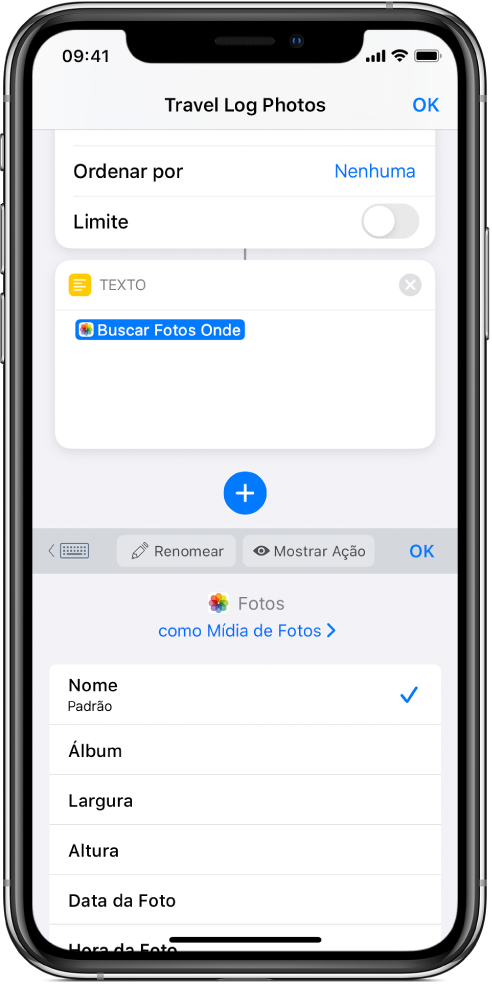
Cada tipo de conteúdo tem uma propriedade padrão que é extraída automaticamente se nada mais for escolhido.
Toque em uma propriedade na lista.
O token da variável é atualizado para indicar a sua preferência.
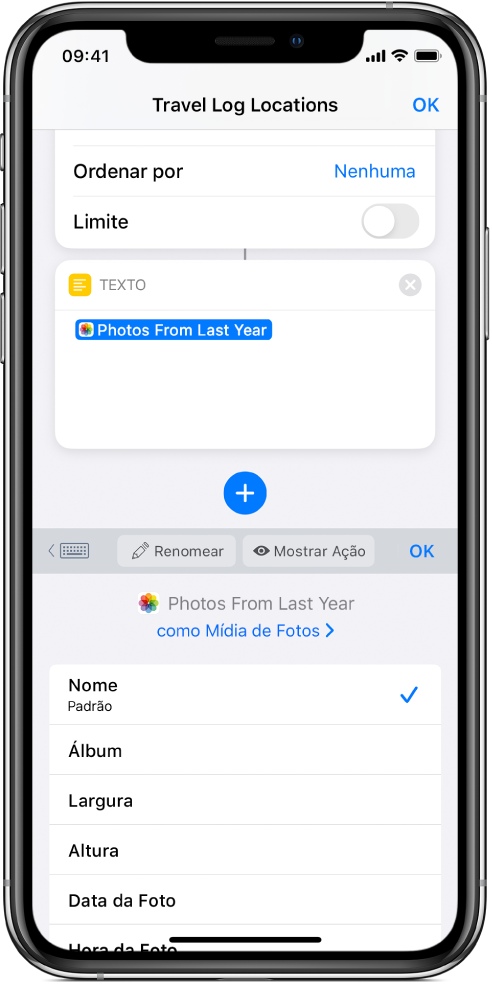
Dica: você pode obter propriedades manualmente da saída de qualquer ação ao usar ações Obter Detalhes, como “Obter Detalhes de Página Web do Safari” ou “Obter Detalhes de Imagens”. Também é útil navegar por essas ações para explorar quais detalhes você pode extrair de cada tipo de conteúdo.
Renomear uma variável
Em Meus Atalhos
 , toque em
, toque em  no atalho que deseja modificar.
no atalho que deseja modificar.No editor de atalhos, toque em um token de variável.
O editor de variáveis aparece.
Toque em Renomear
 , toque em
, toque em  e digite o novo nome da variável.
e digite o novo nome da variável.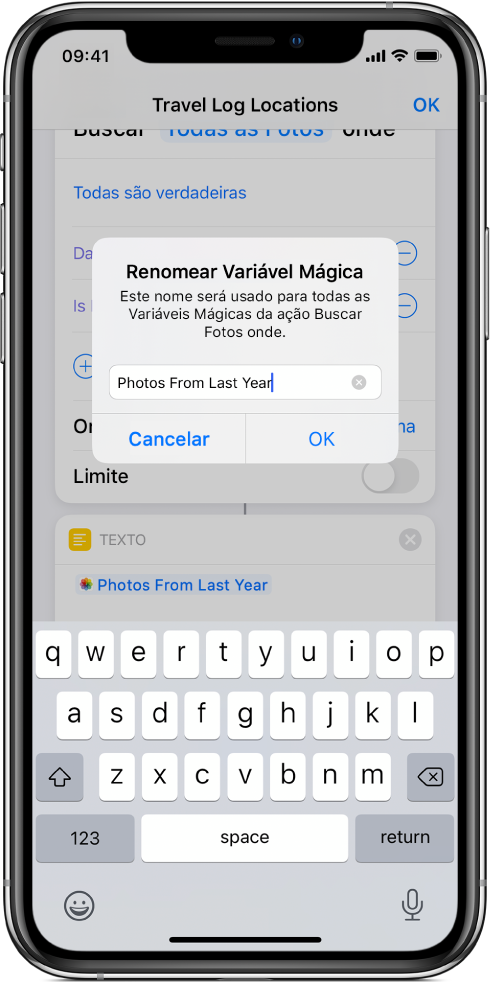
Toque em OK.
Todas as instâncias da variável são renomeadas.
Mostre a ação que gerou uma variável
Em atalhos mais longos que contêm diversas variáveis, você pode usar o botão Mostrar Ação ![]() para mostrar a ação original que produziu uma variável.
para mostrar a ação original que produziu uma variável.
Em Meus Atalhos
 , toque em
, toque em  no atalho que deseja modificar.
no atalho que deseja modificar.No editor de atalhos, toque em um token de variável.
O editor de variáveis aparece.
Toque em
 Mostrar Ação.
Mostrar Ação.O editor de atalhos é rolado para cima e destaca a ação fonte da variável.
Uma vez que você tiver aprendido a adicionar, colocar e ajustar variáveis, você começará ver como as variáveis dão muito mais dinamismo aos atalhos. Você pode reutilizar o conteúdo diversas vezes, extrair facilmente detalhes específicos de um conteúdo e colocar esse conteúdo em qualquer lugar no atalho.
Variáveis permitem que você crie atalhos capazes de se adaptar a diversas situações, ajustando o conteúdo rapidamente enquanto obtém os resultados que você quer.
Dica: se você estiver apenas começando a usar variáveis, pode ser útil experimentar um atalho existente que inclua variáveis. Adicione um atalho da Galeria ![]() e reordene as ações ou adicione novas variáveis para ver como o atalho é afetado.
e reordene as ações ou adicione novas variáveis para ver como o atalho é afetado.
